Recenzja EaseUS Data Recovery Wizard Pro (wyniki testu)
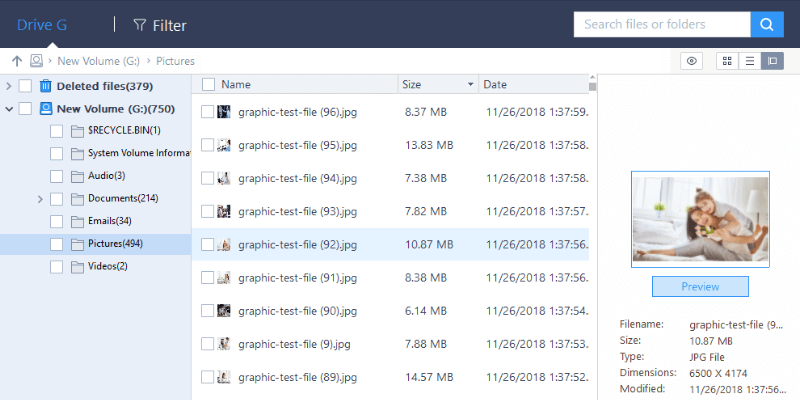
EaseUS Data Recovery Wizard Pro
Podsumowanie
EaseUS Data Recovery Wizard to program do odzyskiwania danych przeznaczony do znajdowania zagubionych lub usuniętych plików z wewnętrznych i zewnętrznych dysków twardych i przywracania ich do stanu używalności. Program jest bardzo łatwy w użyciu, z przejrzystym interfejsem użytkownika i przejrzystymi instrukcjami.
Na potrzeby tej recenzji usunąłem partię plików z dysku flash USB o pojemności 16 GB i zewnętrznego dysku twardego o pojemności 1 TB. Pliki testowe zawierały wiele różnych formatów, w tym dokumenty, zdjęcia i filmy. Aby nieco urozmaicić, sformatowałem również oba urządzenia pamięci masowej.
O dziwo, EaseUS Data Recovery Wizard Pro był w stanie znaleźć wszystkie usunięte pliki testowe i w pełni je odzyskać. Formatowanie urządzeń utrudniło wyszukiwanie usuniętych plików, ale mimo to program nadal był w stanie je znaleźć za pomocą Głębokiego Skanowania i całkowicie odzyskać pliki. Nigdy nie widziałem takich wyników podczas testowania innych narzędzi do odzyskiwania. Gorąco polecam.
To, co lubię: Bardzo intuicyjny i prosty w użyciu. Odzyskano wszystkie pliki usunięte w dwóch testach. Możesz przeglądać zdjęcia, pliki tekstowe i wideo. Zespół obsługi klienta szybko odpowiedział na e-mail.
Czego nie lubię: Nie można kontynuować długiego skanowania w późniejszym terminie. Cena nieco powyżej średniej.
Co to jest Kreator odzyskiwania danych EaseUS?
EaseUS Data Recovery Wizard to program do odzyskiwania danych, który przeszukuje urządzenia pamięci masowej w poszukiwaniu usuniętych plików i próbuje je odzyskać. Może być używany, gdy przypadkowo usuniesz pliki z kosza, jeśli masz uszkodzony dysk twardy lub kartę pamięci, przypadkowo sformatujesz dysk flash USB i w wielu innych sytuacjach utraty danych.
Jeśli szukasz pliku, który został usunięty w jakiejkolwiek formie, z wyjątkiem fizycznego uszkodzenia urządzenia pamięci masowej, ten program spróbuje go odzyskać. Program jest dostępny zarówno dla systemu Windows, jak i macOS.
Czy EaseUS Data Recovery Wizard jest bezpieczny w użyciu?
Tak to jest. Przeskanowaliśmy program przy użyciu Avira Antivirus, Panda Antivirus i Malwarebytes Anti-malware. Wszystko wyszło czyste. Jeśli Twoim problemem jest bezpieczeństwo, żaden z Twoich plików nie zostanie przesłany do Internetu. Każdy plik, do którego uzyskano dostęp, pozostaje na Twoich urządzeniach; nikt inny ich nie zobaczy oprócz ciebie.
Ponadto sam program jest bezpieczny w nawigacji. Nie zapisuje ani nie usuwa żadnych dodatkowych danych na źródłowym dysku pamięci masowej. Zamiast tego skanuje tylko określone partycje.
Czy Kreator odzyskiwania danych EaseUS jest bezpłatny?
Nie, nie jest. Tam jest wersja próbna dostępna do pobrania, ale za jego pomocą można odzyskać maksymalnie 2 GB plików. Możesz wyświetlić podgląd pozostałych plików, gdy osiągniesz limit 2 GB, ale nie będzie można ich przywrócić. Aby uzyskać więcej niż 2 GB, musisz kupić oprogramowanie.
Będę testował wersję Pro, która kosztuje 149.95 USD. Najdroższą opcją jest licencja technika o wartości 499 USD, która pozwala na prowadzenie usług technicznych dla innych osób. Jest to w zasadzie biznesowa wersja programu.
Jak długo trwa skanowanie?
Czasy skanowania są bardzo zróżnicowane. Dostępne są dwa typy: szybkie i głębokie skanowanie. Szybkie Skanowanie kończy się w ciągu kilku sekund, podczas gdy Głębokie Skanowanie zajmuje od kilku minut do kilku godzin. Zależy to od pojemności skanowanego dysku i szybkości skanowania całego dysku przez komputer.
Spis treści
Dlaczego zaufaj mi w tej recenzji?
Nazywam się Victor Corda. Jestem dość ciekawym facetem, zwłaszcza jeśli chodzi o technologię. Przeszukałem dziesiątki forów i witryn internetowych w poszukiwaniu sposobów na maksymalne wykorzystanie moich gadżetów. Są chwile, kiedy wszystko działa cudownie i są chwile, kiedy tylko pogarszam sytuację. Przeszedłem przez najgorszy scenariusz: utratę wszystkich cennych plików.
Szukałem, aby dowiedzieć się, czy mogę odzyskać utracone pliki i wypróbowałem wiele programów do odzyskiwania danych. Istnieje wiele darmowych programów do odzyskiwania; JP faktycznie przejrzał listę darmowe narzędzia do odzyskiwania danych do wyboru.
Ale czasami potrzebujesz więcej mocy; są chwile, kiedy darmowe narzędzia po prostu tego nie wycinają. Więc zanim wydasz pieniądze na oprogramowanie do ratowania danych, to my je przetestujemy. Przetestowałem wersje EaseUS Data Recovery Wizard Pro dla systemu Windows i Mac z wstępnie zaprojektowanymi scenariuszami utraty danych podobnymi do tych, z którymi możesz się spotkać. Aby ocenić każdą funkcję programu, aktywowałem program z ważną licencją udostępnioną przez nasz zespół TechFewer.
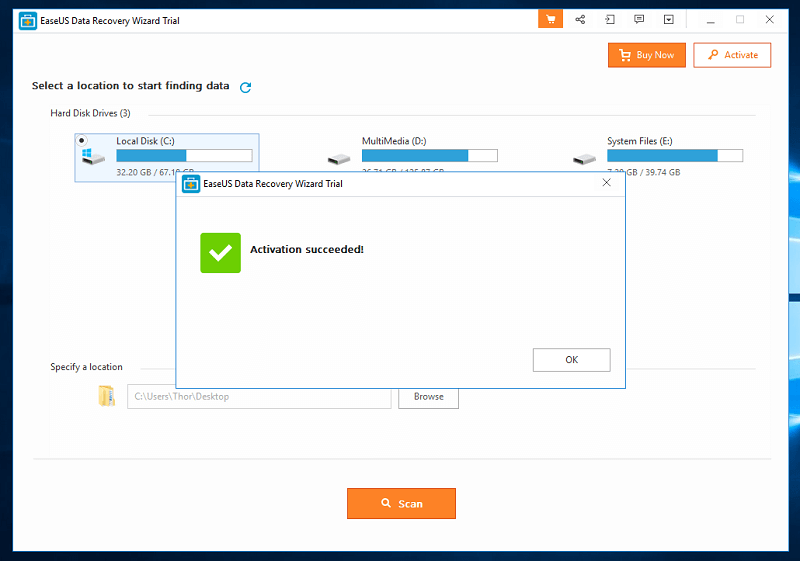
Na koniec skontaktowałem się z zespołem pomocy technicznej EaseUS w sprawie pytań (jak widać w sekcji „Powody stojące za moimi ocenami”), aby ocenić przydatność ich zespołu pomocy. Mam nadzieję, że wszystkie z nich potwierdzają moje doświadczenie w recenzowaniu EaseUS Data Recovery Wizard Pro.
Recenzja kreatora odzyskiwania danych EaseUS: testy i ustalenia
Aby przetestować skuteczność EaseUS w odzyskiwaniu naszych plików, wybrałem różne typy plików. Pliki te będą przechowywane na zewnętrznym dysku twardym Western Digital o pojemności 1 TB oraz na dysku flash USB firmy Toshiba o pojemności 16 GB. Oba z nich zostały już użyte kilka razy i dadzą dokładny scenariusz do naszego przeglądu.
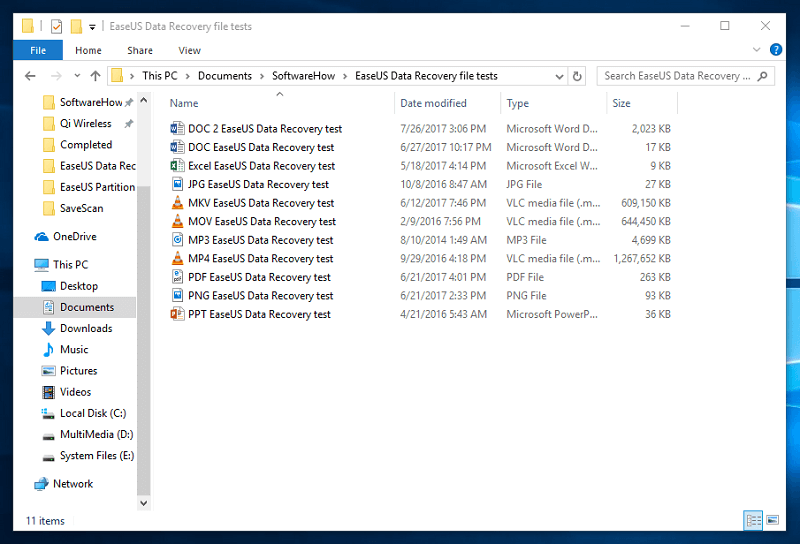
Zostaną one skopiowane na oba urządzenia, a następnie usunięte, a następnie, miejmy nadzieję, w pełni odzyskane przez program.
Test 1: Odzyskiwanie plików z dysku flash USB o pojemności 16 GB
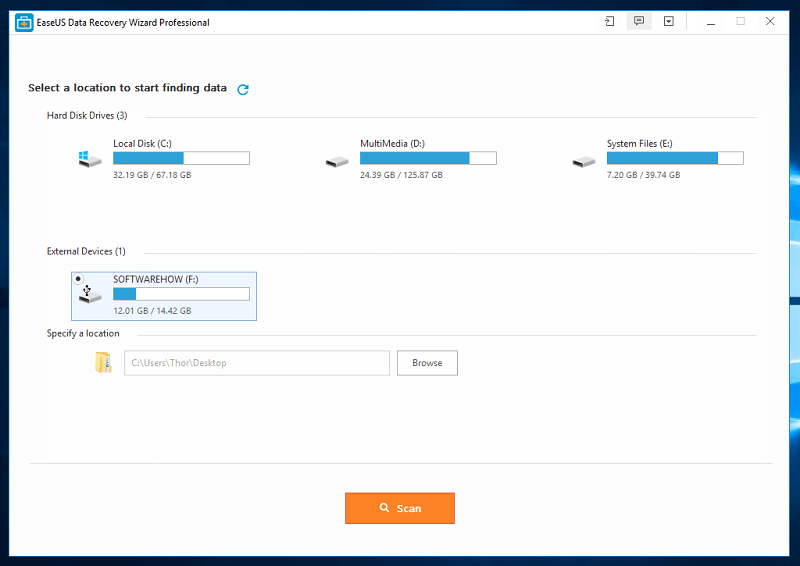
Po uruchomieniu EaseUS Data Recovery zostaniesz poproszony o wybranie urządzenia pamięci masowej, z którego chcesz odzyskać pliki. Masz również możliwość wybrania określonej lokalizacji lub folderu, z którego chcesz odzyskać pliki. Do tej części testu wybrałem dysk flash USB o pojemności 16 GB. Możesz go po prostu kliknąć, a następnie nacisnąć przycisk „Skanuj”.
W prawym górnym rogu znajduje się również opcja zmiany języka, obecnie dostępnych jest 20 opcji. Oprócz tego dostępne są również opcje kontaktu z pomocą techniczną, aktualizowania programu, wysyłania opinii i importowania statusu skanowania.
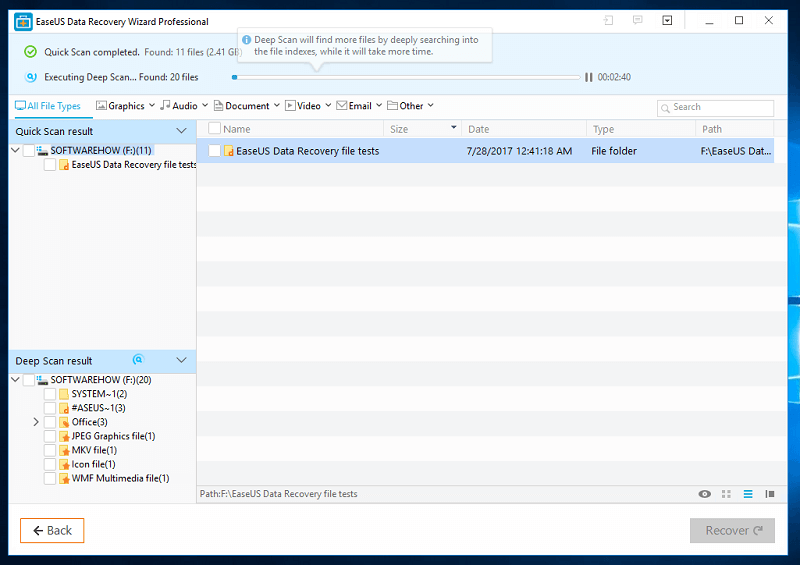
Po kliknięciu „skanuj” natychmiast rozpocznie się proces szybkiego skanowania. Dla mnie szybkie skanowanie zajęło tylko kilka sekund, aby zeskanować dysk flash USB o pojemności 16 GB. O dziwo, znalazł usunięty folder wraz ze wszystkimi usuniętymi plikami.
Program automatycznie kontynuował głębokie skanowanie po zakończeniu szybkiego skanowania. Pełne skanowanie mojego dysku flash USB o pojemności 13 GB zajęło około 16 minut i znalazło pliki sformatowane przed testem.
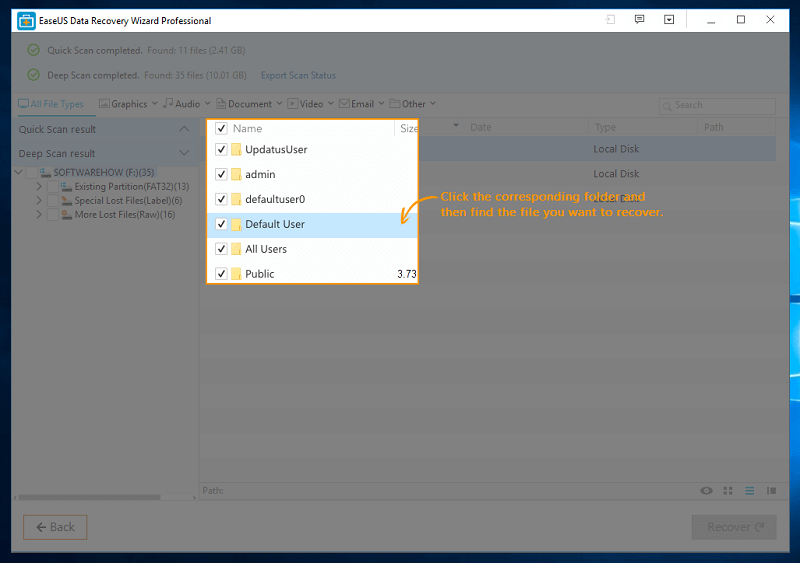
Co ciekawe, po zakończeniu głębokiego skanowania uruchomiono animację z instrukcjami, jak poruszać się po programie. W tym oknie jest wiele informacji do przyswojenia, a animacja sprawia, że wszystko jest łatwe do zrozumienia. Kudos dla EaseUS za ten mały dodatek.
Począwszy od góry, znajdują się paski postępu umożliwiające szybkie i głębokie skanowanie. Dalej są typy plików, w których można sortować znalezione pliki. Po prawej stronie tego samego paska znajduje się pasek wyszukiwania, w którym możesz wyszukiwać swoje pliki. Może się zdarzyć, że nazwa pliku, którego szukasz, zostanie zmieniona na losowy znak. Utrudni to wyszukiwanie Twoich plików. Mimo to pliki nadal można odzyskać, jeśli możesz je znaleźć.
Po lewej stronie znajdują się wyniki szybkiego i głębokiego skanowania. Niektóre pliki mogły utracić oryginalną ścieżkę i zamiast tego zostałyby posortowane według typu pliku. Sekcja główna pokazuje szczegółowy widok plików. W prawym dolnym rogu, tuż nad przyciskiem odzyskiwania, znajdują się typy widoków, z których możesz wybierać. Istnieje bardzo przydatny podgląd, w którym możesz sprawdzić pliki, takie jak pliki graficzne, tekstowe i wideo. Istnieje limit 100 MB na podgląd plików; wszystko powyżej, co nie będzie miało podglądu.
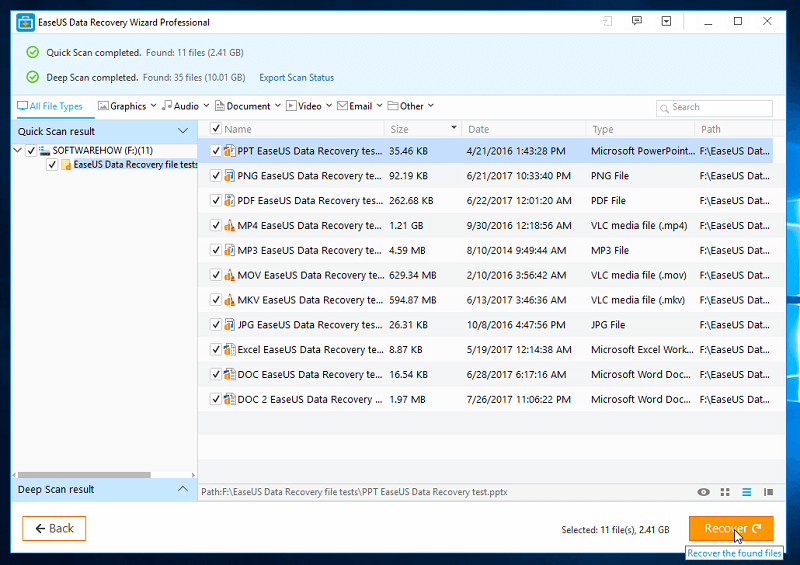
Ponieważ moje pliki zostały szybko znalezione podczas szybkiego skanowania, znalezienie ich nie było trudne. Aby odzyskać pliki, po prostu wybierz żądane pliki, a następnie kliknij Odzyskaj. Pamiętaj, że musisz zapisać pliki na innym urządzeniu pamięci masowej. Odzyskanie go na tym samym urządzeniu pamięci masowej może spowodować nadpisanie plików, które próbujesz odzyskać.
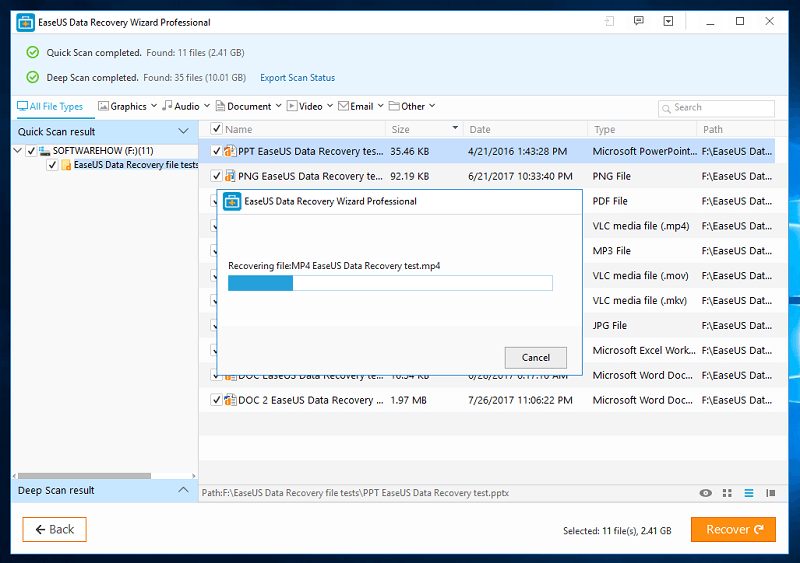
Odzyskiwanie 2.4 GB plików zajęło mniej niż 5 minut. O dziwo, wszystkie pliki testowe zostały w pełni odzyskane! Sprawdziłem każdy plik i wszystkie były idealnie nienaruszone. Wszystkie pliki nadawały się do użytku i nie napotkałem żadnych błędów podczas ich uruchamiania.
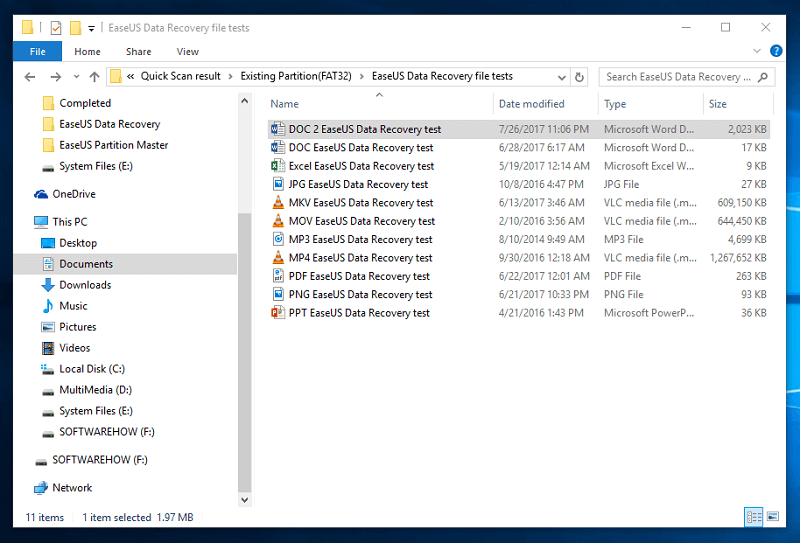
Teraz, gdy odzyskałem wszystkie pliki, które właśnie usunąłem, chcę również sprawdzić, czy może odzyskać te same pliki z pełnego formatu. Zamiast po prostu usuwać pliki testowe, sformatowałem również cały dysk flash USB. Następnie wykonałem te same kroki, aby odzyskać utracone pliki.
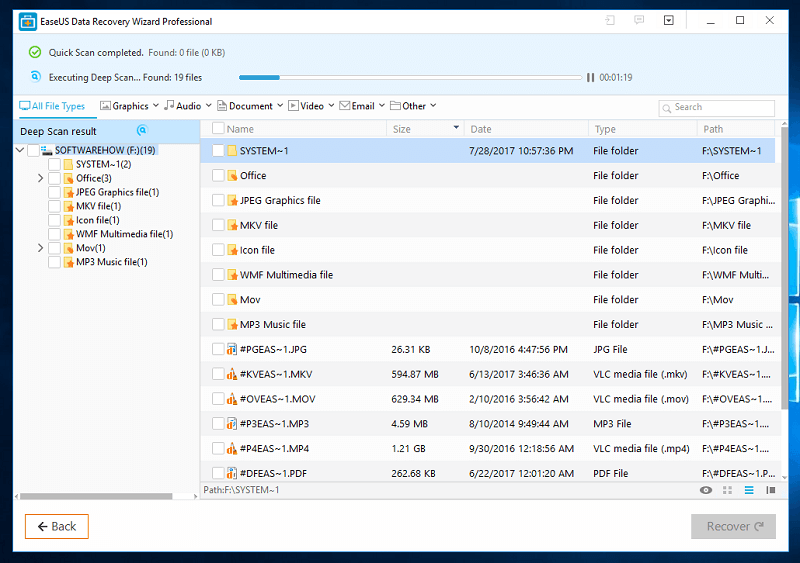
Tym razem szybkie skanowanie nie przyniosło żadnych rezultatów. Po odczekaniu kilku minut na zakończenie głębokiego skanowania, ponownie znalazłem sformatowane pliki. Po prostu wyszukałem „EaseUS”, który był we wszystkich nazwach plików i tam były.
Uwaga JP: Świetny test! Jestem pod wrażeniem uzyskanych wyników. Użyłem i przetestowałem dziesiątki programów do odzyskiwania danych i można śmiało powiedzieć, że EaseUS Data Recovery Wizard Pro jest jednym z najlepszych. Jest jedna rzecz, na którą chciałem zwrócić uwagę: w większości przypadków użytkownicy prawdopodobnie kontynuowaliby używanie dysku flash po utracie danych, stale zapisując na nim nowe dane. To sprawia, że powrót do zdrowia jest trudniejszy. Chciałbym zobaczyć, jak zareagują na to użytkownicy. Jeśli czytasz ten post, podziel się swoimi odkryciami, zostawiając komentarz poniżej!
Test 2: Odzyskiwanie plików z zewnętrznego dysku twardego o pojemności 1 TB
Do tego testu użyłem zewnętrznego dysku twardego o pojemności 1 TB do skanowania tych samych usuniętych plików. Proces jest dokładnie taki sam, jak w przypadku dysku flash USB. Największą różnicą między tymi dwoma testami jest czas potrzebny na zeskanowanie dysku.
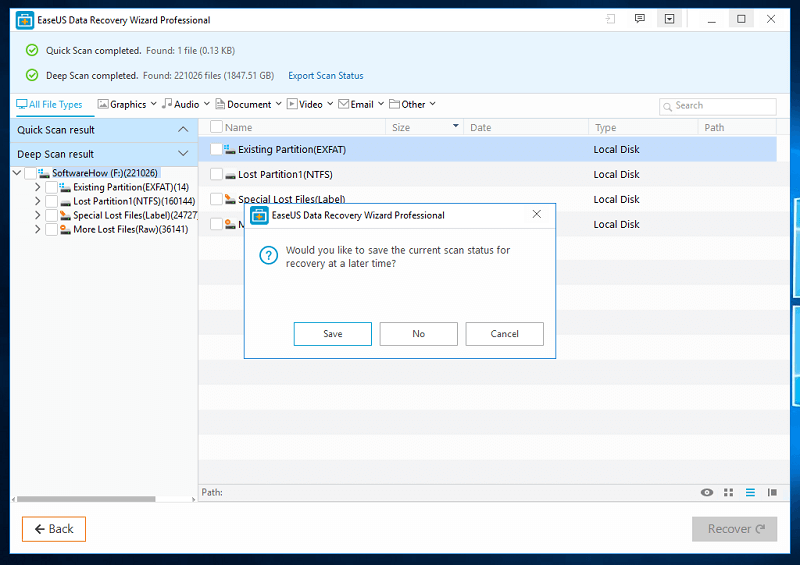
Zostawiłem laptopa do skanowania na 8 godzin. Kiedy wróciłem, nadal nie był skończony. Zdecydowałem się zapisać status skanowania, który przechowuje dane, które już zostały zeskanowane. Dzięki temu mogę zaimportować zeskanowane dane w późniejszym czasie. Miałem nadzieję, że istnieje możliwość kontynuowania skanowania, ale najbliższym byłoby wstrzymanie go. Zamknięcie programu oznacza, że musiałbym ponownie skanować.
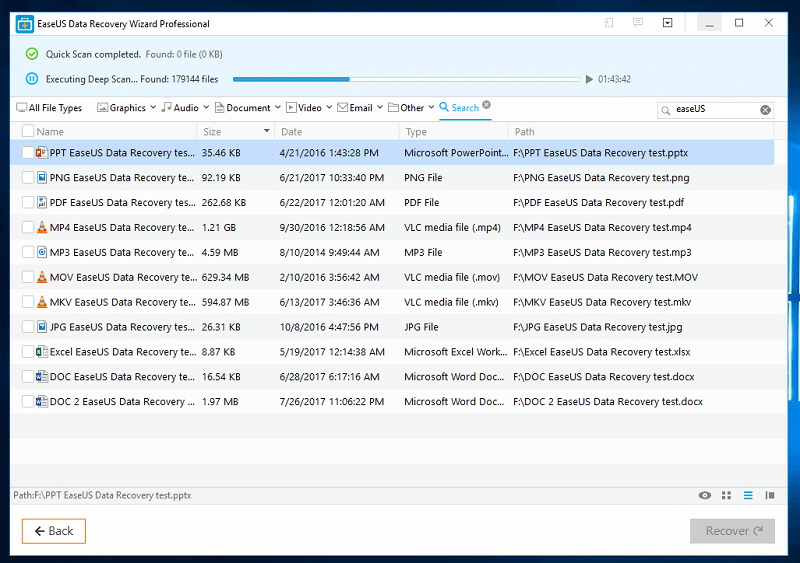
Po zakończeniu skanowania szukałem tych samych plików i wszystkie były nadal nienaruszone! Wszystkie pliki działały tak jak wcześniej. Nic nie zostało uszkodzone i nie wystąpiły żadne błędy.
Uwaga JP: Skanowanie dysku o dużej pojemności jest bardzo czasochłonne, niezależnie od używanego oprogramowania do odzyskiwania plików. Niektóre z tych programów ulegają nawet awarii podczas procesu, co jest zdecydowanie denerwujące. testowałem Stellar Data Recovery dla komputerów Mac i naprawdę pokochali ich funkcję „Zapisz skanowanie”. Gdyby EaseUs mógł również dodać podobną funkcję, byłoby to niesamowite.
EaseUS Data Recovery Wizard for Mac Review
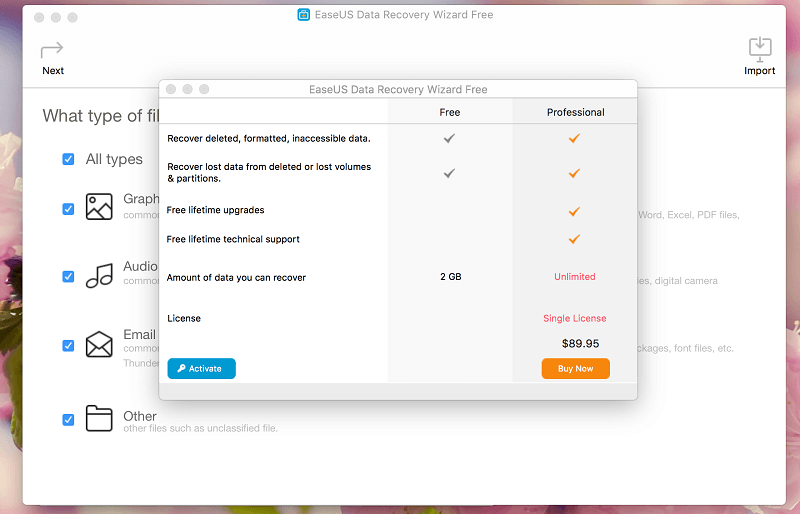
Wypróbowałem również bezpłatną wersję Kreatora odzyskiwania danych EaseUS dla komputerów Mac. Wersja Pro dla komputerów Mac kosztuje 89.95 USD, mniej więcej średnio w porównaniu z innymi narzędziami do pobierania danych dostępnymi na rynku. Jak zwykle jest droższy od swojego Windowsowego odpowiednika.
Projekt wersji na komputery Mac wygląda zupełnie inaczej niż Kreator odzyskiwania danych EaseUS dla systemu Windows. Po pierwszym otwarciu programu wita Cię okno, w którym możesz aktywować program lub kupić wersję profesjonalną. Ponieważ korzystam tylko z darmowej wersji, zamknąłem okno.
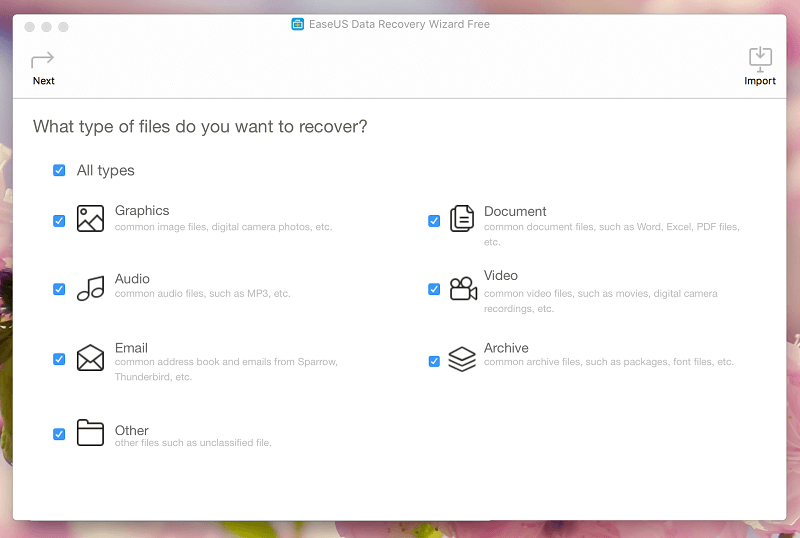
Strona główna pokazuje typy plików, które możesz odzyskać, w przeciwieństwie do systemu Windows, w którym najpierw wybierasz urządzenie pamięci masowej. Jest utrzymany w minimalistycznym stylu, wykorzystując szare kolory. Pod względem funkcjonalności wciąż jest tak samo dobry jak wersja dla systemu Windows.
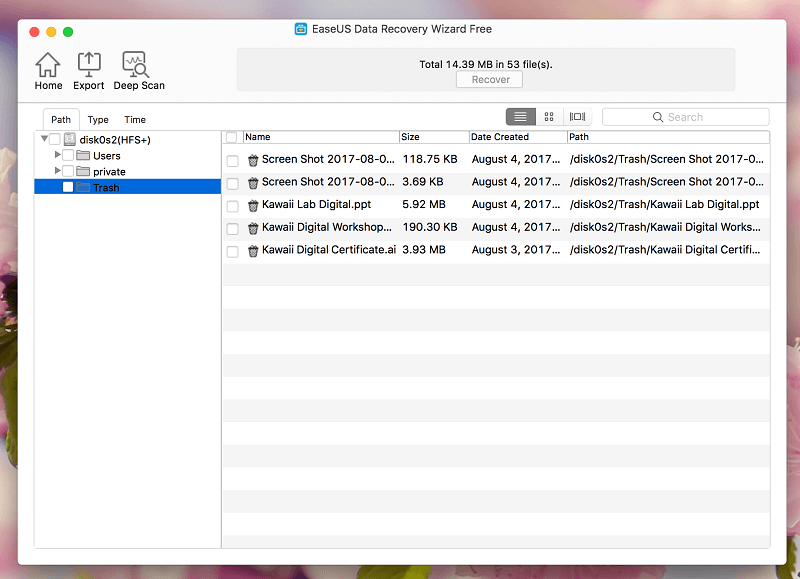
Szybkie skanowanie było szybkie i znalazło kilka plików, które ostatnio usunąłem. Głęboki skan był również precyzyjny; podobny do wersji Windows, choć ukończenie wciąż trwało długo. Większość funkcji w wersji Windows działa równie dobrze na Macu. Nadal możesz sprawdzić okno podglądu, wyeksportować wyniki skanowania i przeszukać te wyniki dla swoich plików.
Przyczyny moich ocen recenzji
Skuteczność: 5/5
EaseUS Data Recovery Wizard Pro wykonał świetną robotę, odzyskując wszystkie moje pliki testowe. Odzyskiwał pliki, które zostały usunięte i sformatowane. Łatwo było znaleźć potrzebne pliki, skanowanie było dokładne, a wszystko było porządnie zorganizowane. Nie mogę znaleźć wiele błędów w programie do odzyskiwania plików, który odzyskał wszystkie pliki potrzebne do odzyskania.
Cena: 4 / 5
Cena jest rozsądna, ale nieco droższa. Programy ratowania danych kosztują zwykle od 40 do 100 USD, więc cena 69.95 USD jest nieco wyższa od średniej. Jednak ze względu na znakomite osiągi, nie mogę narzekać.
Łatwość użytkowania: 4.5/5
Program był prosty i łatwy do zrozumienia. Instrukcje, które pojawiły się po skanowaniu, były bardzo pomocne i pouczające. Może być przytłaczający ze wszystkimi folderami i plikami, które program może znaleźć, ale łatwo było zrozumieć, jak zorganizowane są wszystkie usunięte pliki.
Wsparcie: 5/5
Nie napotkałem żadnych problemów, które wymagałyby skontaktowania się z programistami w celu uzyskania pomocy, ale zapytałem ich o długi czas skanowania. Wysłałem im e-mail około 1:5, a oni odpowiedzieli mi o XNUMX:XNUMX. Udzielili nawet dobrych rad, jak zdiagnozować problem i jak go naprawić. Miły!
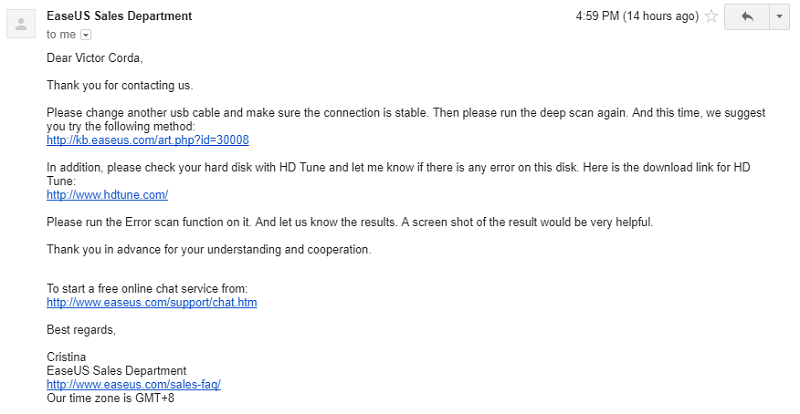
Alternatywy dla EaseUS Data Recovery Wizard Pro
Gwiezdne Odzyskiwanie Danych: Ma darmową wersję, która pozwala odzyskać do 1 GB danych. Wersja Pro programu jest nieco droższa, ale ma jedną cechę, która może być przydatna dla niektórych z was: program może utworzyć „obraz” urządzenia pamięci masowej do pracy w innym czasie. Może to być przydatne dla osób odzyskujących pliki z różnych urządzeń pamięci masowej. Zapewnia to również dużą wygodę, ponieważ urządzenie nie musi być już podłączane do komputera. Sprawdziliśmy wersję na Maca tutaj.
Wondershare Recoverit: Sprawdziliśmy RecoverIt w inny post. To także dobry program do ratowania danych. Jak pisałem: Wondershare udało się również znaleźć wiele usuniętych plików, nawet sprzed nawet dwóch lat. Ceny Wondershare są tańsze niż EaseUS. Ale pod koniec dnia wartość utraconych plików jest o wiele ważniejsza niż cena. Jeśli EaseUS nie działa dla Ciebie, wypróbuj Wondershare.
Recuva: Recuva to program, do którego należy przywrócić usunięte pliki. Mimo niewielkich rozmiarów jest to dość potężny program do odzyskiwania plików. To oprogramowanie jest łatwe w użyciu i działa dobrze. Ale niestety dla użytkowników komputerów Mac jest to program tylko dla systemu Windows.
PhotoRec: Ten program jest zalecany tylko dla bardziej zaawansowanych użytkowników komputerów. Działa na interfejsie wiersza poleceń, który niektórzy mogą uznać za zniechęcający. Pomimo prostego interfejsu jest to jedno z najpotężniejszych narzędzi do ratowania danych. PhotoRec nie ogranicza się tylko do zdjęć; może odzyskać około 500 różnych formatów plików. Działa bardzo dobrze, jest regularnie aktualizowany i jest open-source — co oznacza, że jest bezpłatny! Działa również w systemach Windows, Mac i Linux.
Więcej alternatywnych programów można znaleźć w naszych podsumowujących recenzjach najlepsze oprogramowanie do odzyskiwania danych Windows oraz najlepsze oprogramowanie do odzyskiwania danych Mac.
Tworzenie kopii zapasowych plików: Biorąc to wszystko pod uwagę, nic nie przebije tworzenia kopii zapasowych plików. Jeśli masz plik, który jest niezwykle ważny, pamiętaj o utworzeniu kopii zapasowej na innym urządzeniu, takim jak zewnętrzny dysk twardy, dysk flash USB lub karta pamięci. Sugeruję utworzenie kopii zapasowej w chmurze. Niektórzy najlepsze usługi tworzenia kopii zapasowych w chmurze obejmują Dysk Google, Dropbox i iCloud.
Inną opcją tworzenia kopii zapasowych dla komputerów Mac jest time Machine. Time Machine to wbudowana funkcja na komputerach Mac, która automatycznie tworzy kopie zapasowe twoich plików. Usunie najstarszą kopię zapasową i zastąpi ją nową po zapełnieniu miejsca na kopie zapasowe.
Wnioski
EaseUS Data Recovery Wizard to potężne narzędzie do odzyskiwania danych, które znajduje usunięte pliki i je odzyskuje. Wiele rzeczy może pójść nie tak w sytuacjach utraty danych, takich jak pliki, które zostały już nadpisane przed odzyskaniem. To sprawia, że pliki są całkowicie nie do odzyskania. Najlepszym sposobem zachowania usuniętych plików jest ograniczenie używania tego urządzenia pamięci masowej i jak najszybsze odzyskanie usuniętych plików.
To powiedziawszy, EaseUS Data Recovery Wizard Pro działał idealnie. Po zeskanowaniu z powodzeniem znalazł wszystkie moje pliki testowe i mogłem je bez problemu odzyskać. Wszystkie pliki były sprawne i nie zawierały żadnych błędów. Jeśli przypadkowo usunąłeś niektóre pliki lub omyłkowo sformatowałeś urządzenie pamięci masowej, wypróbuj EaseUS. To po prostu jedno z najskuteczniejszych dostępnych narzędzi do odzyskiwania danych.
Czy uważasz, że ta recenzja EaseUS Data Recovery jest pomocna? Zostaw komentarz poniżej.
Derniers articles